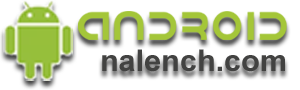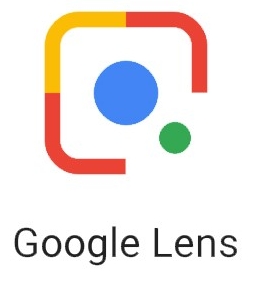Андроид телефон как точка доступа или маршрутизатор Не всегда удобно подключать телефон кабелем к ноутбуку и давать интернет с телефона, да и бывает, что телефон с интернетом один, а кроме него, в нем нуждаются еще несколько устройств. В android есть функционал позволяющий превратить наш телефон в беспроводную точку доступа, а в почти всех новых моделях и в маршрутизатор и даже управлять подключенными пользователями.
Для начала нам нужно настроить Wi-Fi хотспот в телефоне, т.е. запустить сетку, к которой можно будет подключаться с других устройств для доступа к интернету с нашего телефона. Открываем настройки и смотри, в старой и новой версии Android настройки слегка отличаются: - Если вы видите в верхнем блоке пункт «еще» - или он может называться «дополнительно» 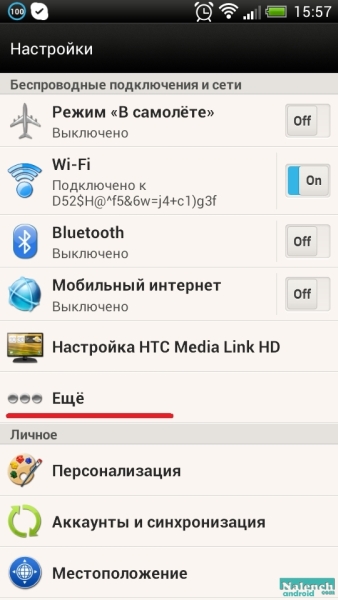 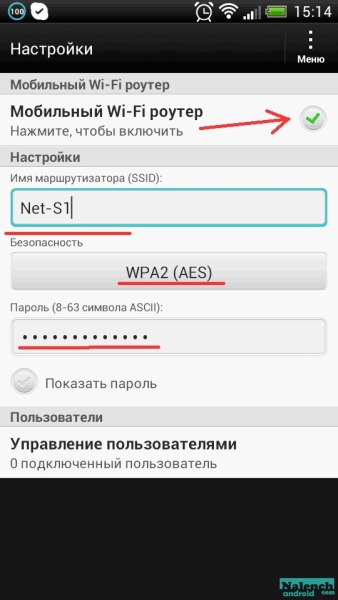 тогда нажимаем Еще-общий доступ к мобильному интернету - настройки роутера, выбираем как назовем наше сетку, выбираем тип шифрования («нет» означает что можно будет подключаться без пароля и любой желающий сможет подключиться до вашей сетке и использовать ваше Интернет подключение) либо задаем пароль выбрав WPA2 и ниже придумайте пароль после чего ставим галочку наверху «мобильный Wi-Fi роутер». Если вы видите в верхней строчке «беспроводные сети» 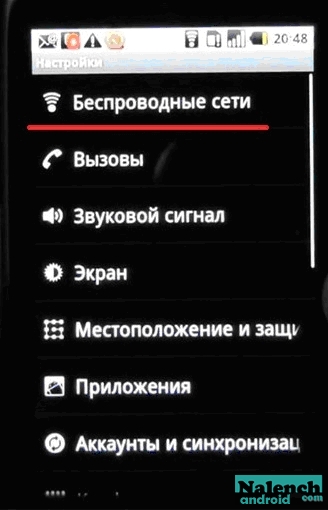 то нажимаем Беспроводные сети - Настройки Wi-Fi - ставим галочку на “точка доступа Wi-Fi" - заходим в "Настроить точку доступа Wi-Fi" и вводим в поле имя сети (SSID) название вашей сети, придумываем как назовете вашу сетку и как она будет видна на компе при подключении. Далее нажимаем на безопасность и выбираем либо «открытая», т.е. при подключении к ней не будет требоваться пароль и любой желающий сможет пользоваться вашим интернетом, либо ставим пароль на свой Wi-Fi выбираем либо WPA 2, либо WEP если WPA2 у вас нет, и придумываем пароль, для WEP пароль должен быть либо 8 либо 13 символов, для WPA2 любой от 8ми символов. Теперь переходим к ПК или планшету или тому устройству которому вы хотите дать интернет с телефона и подключаемся к сети которую мы запустили на телефоне. 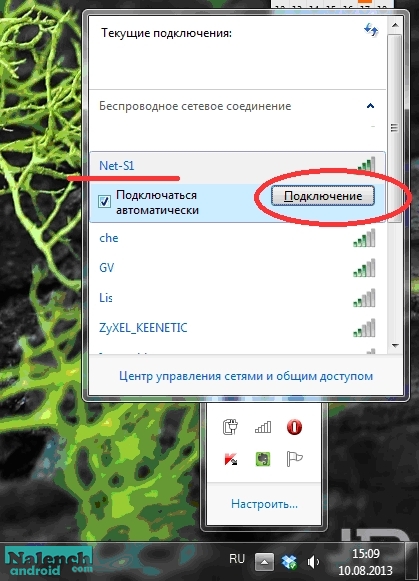 После этого по желанию можно скрыть нашу сеть чтобы не было видно для других девайсов. При первом подключении с ПК ставим галочку на «подключаться автоматически». Переходим к телефону. Заходим в Настройки - Еще - Общий – Настройки роутера и нажав кнопку Меню и потом «Дополнительно» ставим галочку на скрыть SSID, так же мы можем выбрать через сколько времени Wi-Fi хотспот в нашем телефоне отключится автоматически для экономии энергии, если телефон не подключен к зарядке, нажав на него можете выбрать другой вариант. 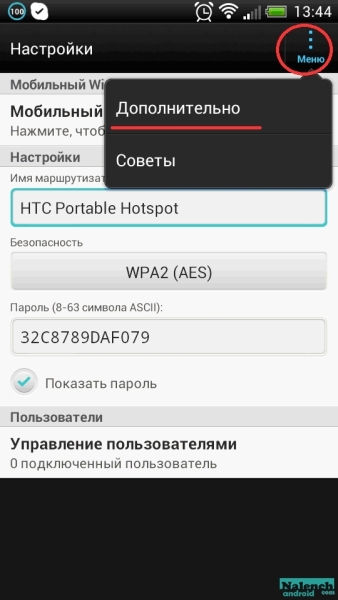 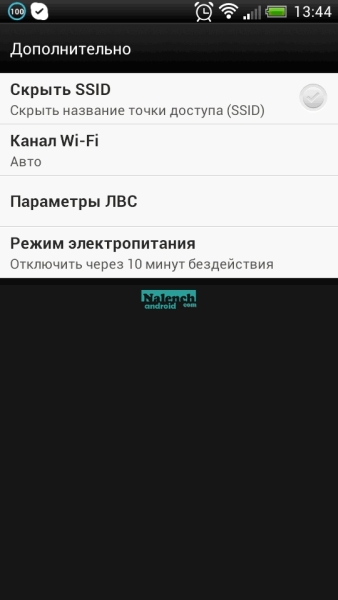 Кстати после этого можно увидеть в проводнике на ПК наши папки в Android, настроив FTP сервер на телефоне, но об это мы опишем в нашей следующей статье об андроид. 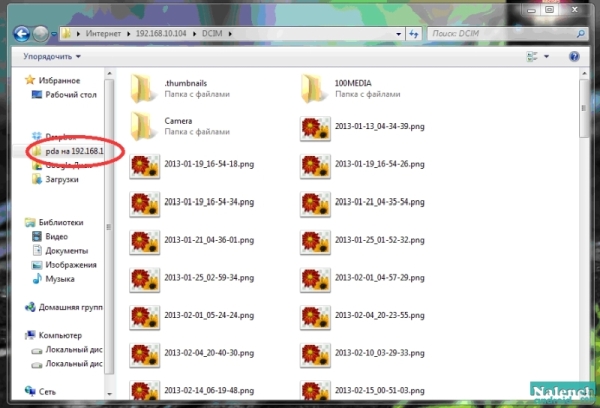 |
|||||||
|
11-08-2013, 13:12